
Selvom dette sandsynligvis ikke er din første gang, du opretter en helt ny telefon, bliver noget ved at tage plasten af en forventet enhed aldrig gammel. Dette kan være ekstra sandt, når det er Galaxy S6 vi taler om, og det kan skyde din vision lidt, når det kommer til de første grundlæggende ting, du skal gøre.
Hver telefon er forskellig, men når Galaxy S6 er tændt og klar til brug, er det de første fem ting, du skal gøre med det.
LÆS NU: De første 5 ting at gøre med din nye Galaxy S6
Opret flere fingeraftryk af sikkerhedshensyn
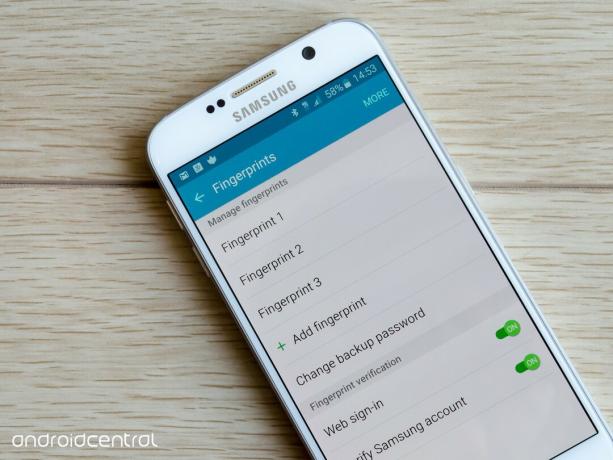
Det Galaxy S6 installationsproces får dig til at scanne et af dine fingeraftryk for ekstra sikkerhed og bekvemmelighed i apps, der understøtter teknologien, og hvis du sprang over den del af processen for at komme direkte ind i din nye telefon, vi virkelig foreslår, at du går ind i indstillingerne og tilføjer dine fingeraftryk. hvis du gjorde gå igennem processen under installationen, er det stadig værd at gå ind i sikkerhedsindstillingerne for at tilføje yderligere fingre.
Verizon tilbyder Pixel 4a for kun $ 10 / mo på nye ubegrænsede linjer
Gå til Indstillinger> Låseskærm og sikkerhed> Fingeraftryk for at tilføje flere fingre - vi vil foreslå både tommelfingre og pegefingre, da de normalt er det, der er praktisk, når du løfter en telefon for at låse den op. Hver finger tager 15 eller 20 tryk på startknappen for at få dit fingeraftryk scannet, men når du har gjort det, er du klar til at gå, så længe du bruger telefonen.
Det gør du ikke har at bruge fingeraftryksscanneren til at låse din telefon, når du registrerer udskrifterne, men nu hvor fingeraftrykssensoren er en simpel one-touch-model, tror vi, at du ender med at bruge den. Når du er fortrolig med fingeraftryksscanning, kan du også aktivere den til at logge ind på websider i internetbrowseren og låse op for bestemte apps, der understøtter funktionen.
Installer et nyt tastatur

Af en eller anden grund kan Samsung bare ikke få hele denne tastatur ting korrekt. Mens det forudinstallerede tastatur er i stand og fungerer til grundlæggende ting, er det bare lidt trangt, forvirrende og for travlt til at bruge hver dag, når der er andre muligheder derude.
Heldigvis er der masser af gode tastaturer tilgængelige i Play Butik, og vi anbefaler, at du giver dem et skud. Google Keyboard, Fleksy, Swype og SwiftKey er nogle af vores favoritter her på Android Central, og vi tror, at nogen af dem vil behandle dig langt bedre end lagerbeholdningen.
LÆS: De bedste tilgængelige Android-tastaturer
Brug faktisk opladeren i kassen

Hvis du er en smartphone-entusiast, er der ingen tvivl om, at du har mere end et par telefonopladere og USB-kabler omkring klar til brug, men med Galaxy S6 vil du muligvis faktisk afpakke den oplader, der følger med telefonen. Samsungs indbyggede Adaptive Fast Charging-teknologi på Galaxy S6 er lavet til at drage fordel af opladere, der kan lægge lidt ekstra juice ud, og opladeren, der følger med æsken, er 9V / 1.67A-sorten, der får batteriet til at køre så hurtigt som muligt.
Når du først er klar over, hvor hurtigt din telefon oplades med den medfølgende oplader, kan du også overveje at få en anden, der understøtter hastighederne - alt certificeret til Hurtig opladning 2.0 vil gøre tricket, som det vil Samsungs egne udskiftningsopladere.
Se gennem kameraindstillingerne
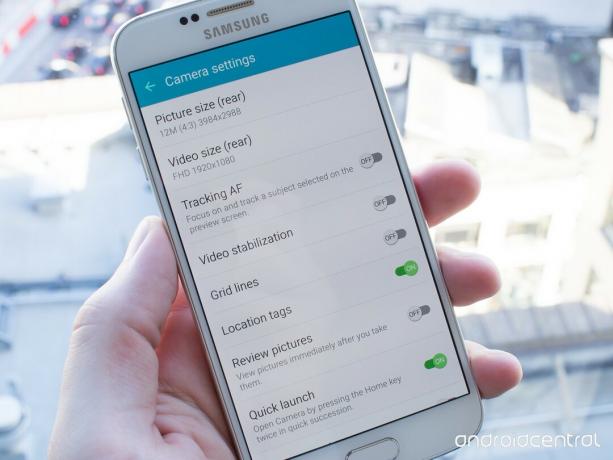
Det Galaxy S6 har et ret fantastisk kamera lige ud af kassen, men det har også et stort antal indstillinger, som du kan bruge til at finjustere det efter din smag. Den nye hjemmeknap dobbeltklik på handlingen for at starte kameraet er tændt som standard, men resten af funktionerne er gemt bag indstillingsikonet (som ligner et gear) i kameraet.
Nogle af de vigtigste indstillinger, der skal overvejes at ændre, er billedstørrelsen for at vælge mellem 16: 9 eller en højere 4: 3 billedformat samt muligheden for at tænde gitterlinjer og slukke for den høje lukkerlyd, når du tager billeder. Den nye Tracking AF-funktion er som standard slået fra, så du vil muligvis også prøve det - bemærk bare, at det deaktiverer videostabilisering, når du gør det. Til video er Galaxy S6 som standard indstillet til simpel 1080p 30 fps, men du kan knække det op til 60 fps eller en højere 1440p eller endda 2160p for maksimal opløsning - ved bare, at dette deaktiverer HDR-video, videostabilisering, Tracking AF og billedoptagelse under video.
Hvis du bruger et par minutter på at få kameraet indstillet på den måde, du vil have det, bliver du ikke overvældet første gang du dobbeltklikker på din hjemmeknap for at fange det perfekte billede eller videoklip.
Deaktiver de apps, du ikke har brug for
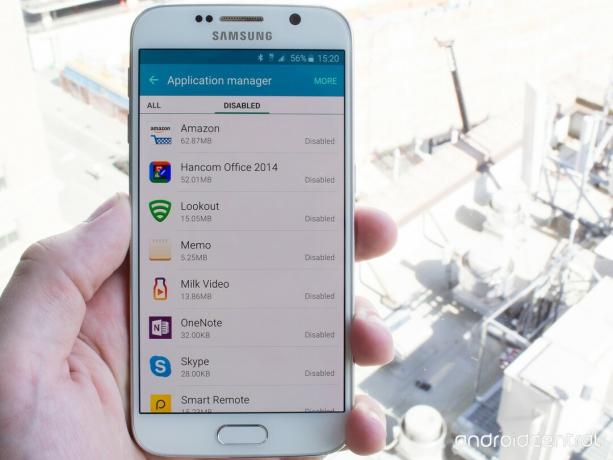
Når du har konfigureret din telefon og startet med at installere de apps, du har brug for, er det værd at kigge på telefonen og deaktivere dem, du ikke har. Vi er kommet til enighed med det faktum, at du vil ikke være i stand til at kræve den plads, der er optaget, tilbage af forudinstallerede apps, men du kan i det mindste deaktivere uønskede apps, så de ikke kører eller vises i app-skuffen.
For at se, hvilke apps der kan deaktiveres og rense dem alle, skal du åbne app-skuffen og trykke på "Rediger" i øverste højre hjørne. Hver app, der kan afinstalleres eller deaktiveres, har et rødt minustegn over appikonet - tryk på ikonet og accepter pop-up-meddelelsen, der siger, at du deaktiverer appen. Simpelthen kører den deaktiverede app ikke længere uden din tilladelse eller vises i appskuffen. Du kan altid genaktivere disse apps fra applikationsadministratoren i indstillingerne senere.
Vi tjener muligvis en provision for køb ved hjælp af vores links. Lær mere.
